何気に面白そうだったので、ORANGE picoのType Dを作ってみた。

JP6,7と8,9はスライドスイッチに置き換えて切り替えやすくした。
特に、JP6,7はシリアルポートとUSBをつかさどるサブCPUとの切り離しを楽に行えるようにした。
ORANGE picoのほかにIchigoJamも作ってみたけど、Ichigo Jamは正直使い勝手が微妙。グラフィックを扱うにもPanCakeが必要でディスプレイを切り替えながらか2台準備して両方表示させるかしないとならない。
変数も整数しか扱えないし、子供向けなのはわかるけど、逆に取っつきにくくてほとんど放置状態。
ORANGE picoはその辺整数だけでなく実数も使えるようだし、グラフィックも普通に使えるので、そこそこ楽しめそうだ。
ただ、遊んでみて気づいたことだが、PS/2接続のキーボードではカナ入力できるのに、USB接続のキーボードの場合カナ入力ができなかったり、ディスプレイ(テレビ)出力では正しく動く表示できるものが表示先をLCDにした場合に正しく表示できない場合があったり、スクリーンエディタが思った通りに編集できなかったりと難点がないわけでもない。
ついでにプリンタも買ってつないでみた。
プリンタをつなぐ場合、プリンタに付属しているケーブルの色に惑わされてはいけない。
付属の取説は見事にケーブルの色に惑わされていて間違った内容になっているので注意。
プリンタ本体に刻印されている信号が正解で、正しく接続すればプリンタ用電源とORANGE picoのGNDを接続する配線も必要なくなる。
写真だとわかりにくいので、文字を書き足しておいた。

下が印刷した結果。
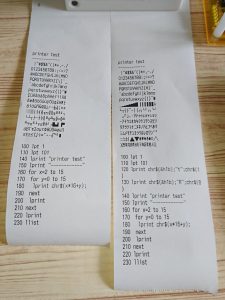
ナダ電子製AS-289R2プリンタシールドではないので、lptコマンドでは汎用プリンター(101または102)を選択する必要があるが、取説ではlpt 1となっている。
まあどっちでも使えるっぽいけど、プリンタ側とグラフィックを扱う命令が異なるっぽいので注意が必要かも。
また、一度lpt 1を実行した後にlpt 101と打たないと汎用プリンタが使えないのでこちらも注意。
で、文字コードについてデフォルトの状態(写真左)だとカナ文字が印字できないのだが、ダメ元でESC/POSコマンドで文字コードを選択してみたらカナ文字が印刷できるようになった(写真右)。
他にもZ80-MBCの部品セットも買って作ったので、いろいろいじってみる予定。
